1. 资源准备:
百度网盘 请输入提取码 提取码: uf79
2. 虚拟机准备:
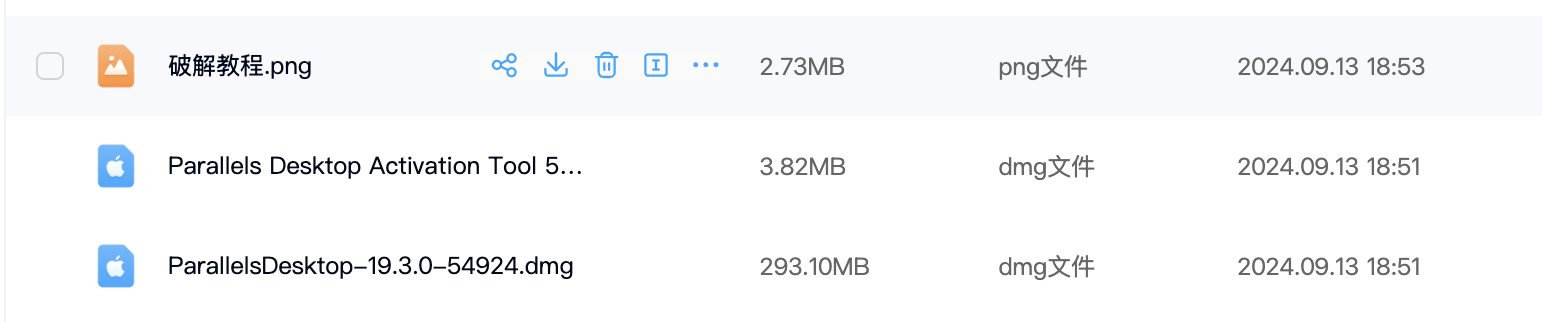
Parallels Desktop 19.4.1 54985 破解教程(pd19永久授权) 教程可以看这里,环境为 win11
3. 驱动准备:
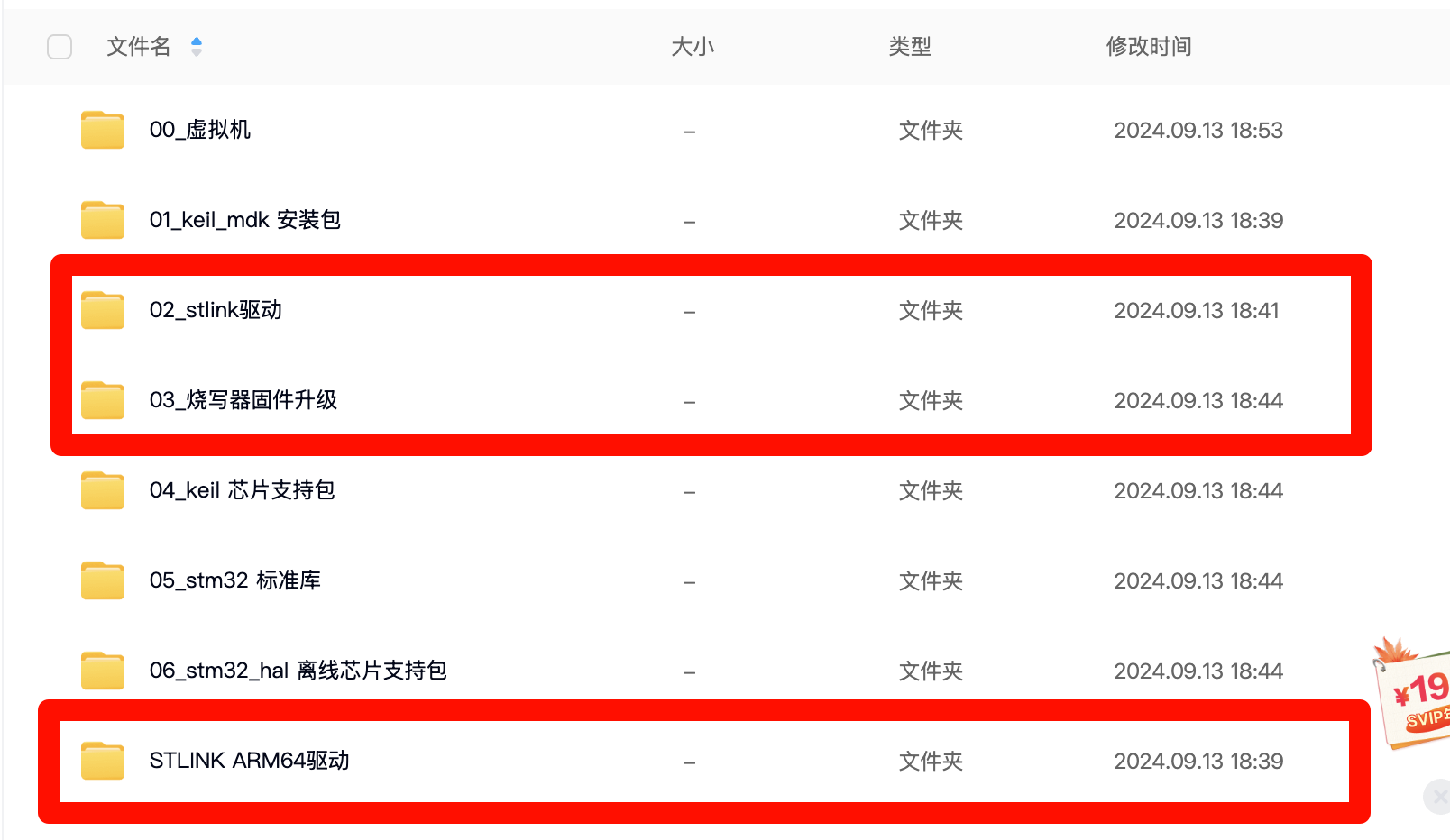
3.1. STLINK ARM64 驱动安装:
官方的驱动包在 mac m 系列芯片下的虚拟机安装的时候会报错安装失败了,串口无法识别。
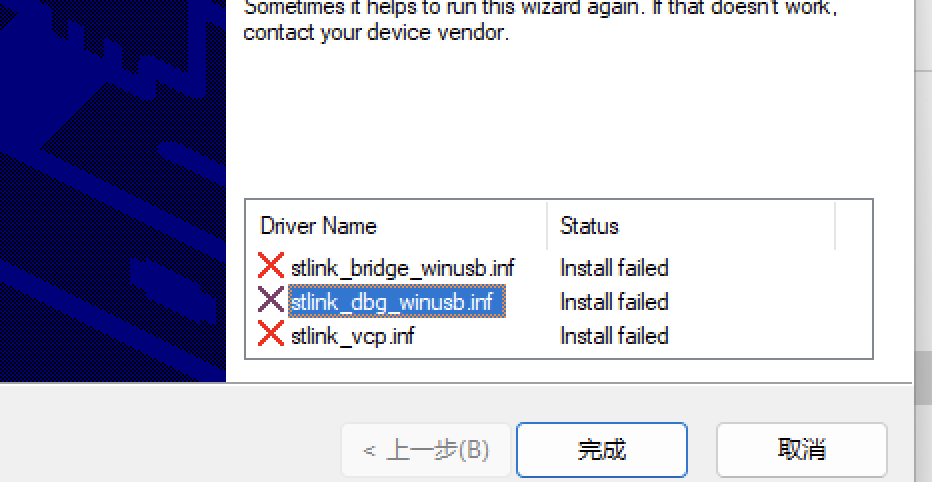
因此需要下载 STLINK ARM64 版本的驱动,安装前去需要先关闭驱动的签名安全认证。
- 按键盘上的【 Win + i 】组合键,打开Windows 设置,然后左侧点击【Windows 更新】,右侧点击【高级选项(传递优化、可选更新、活跃时间以及其他更新设置)】;
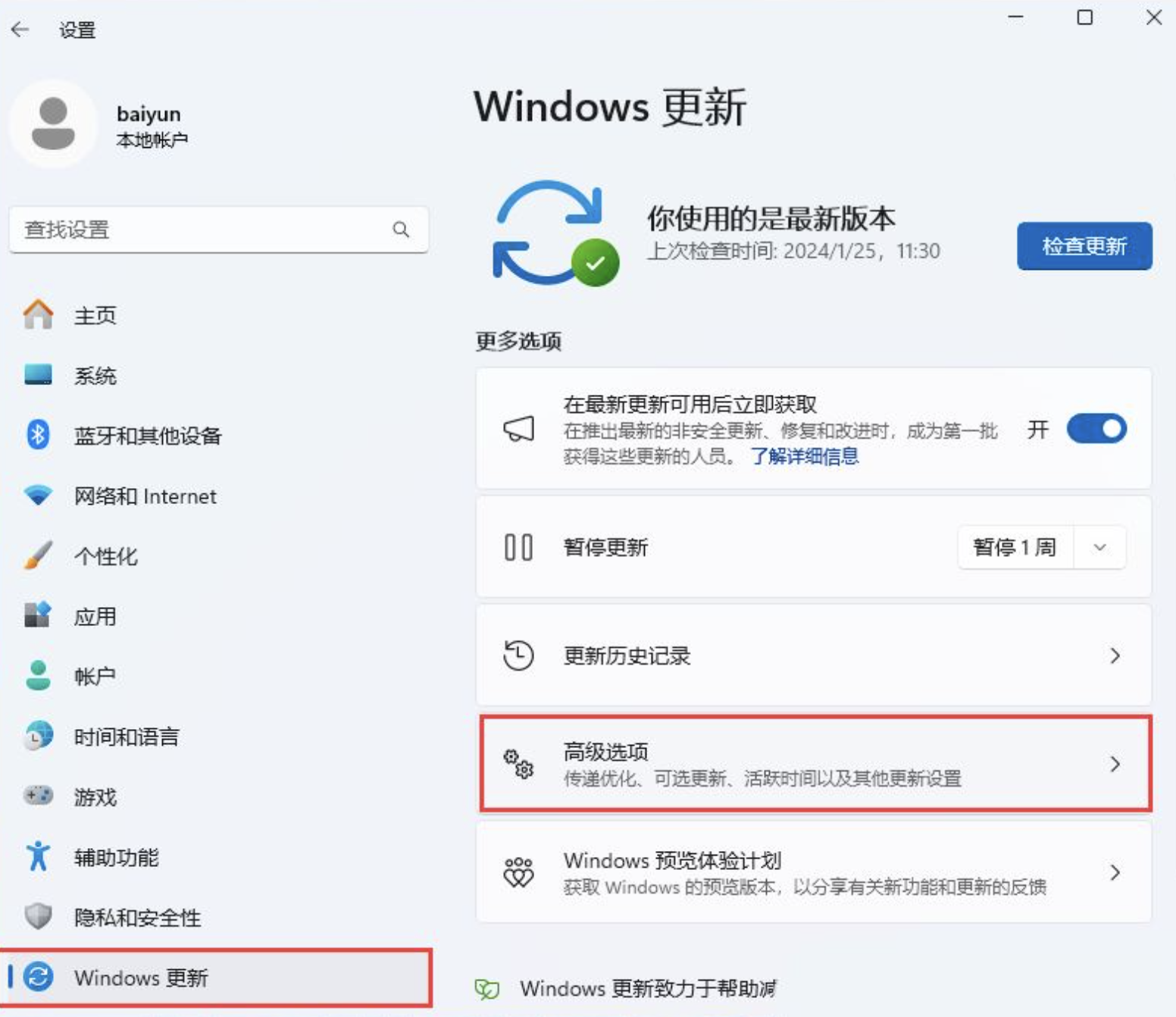
- 其他选项下,点击【恢复(重置、高级启动、返回)】;
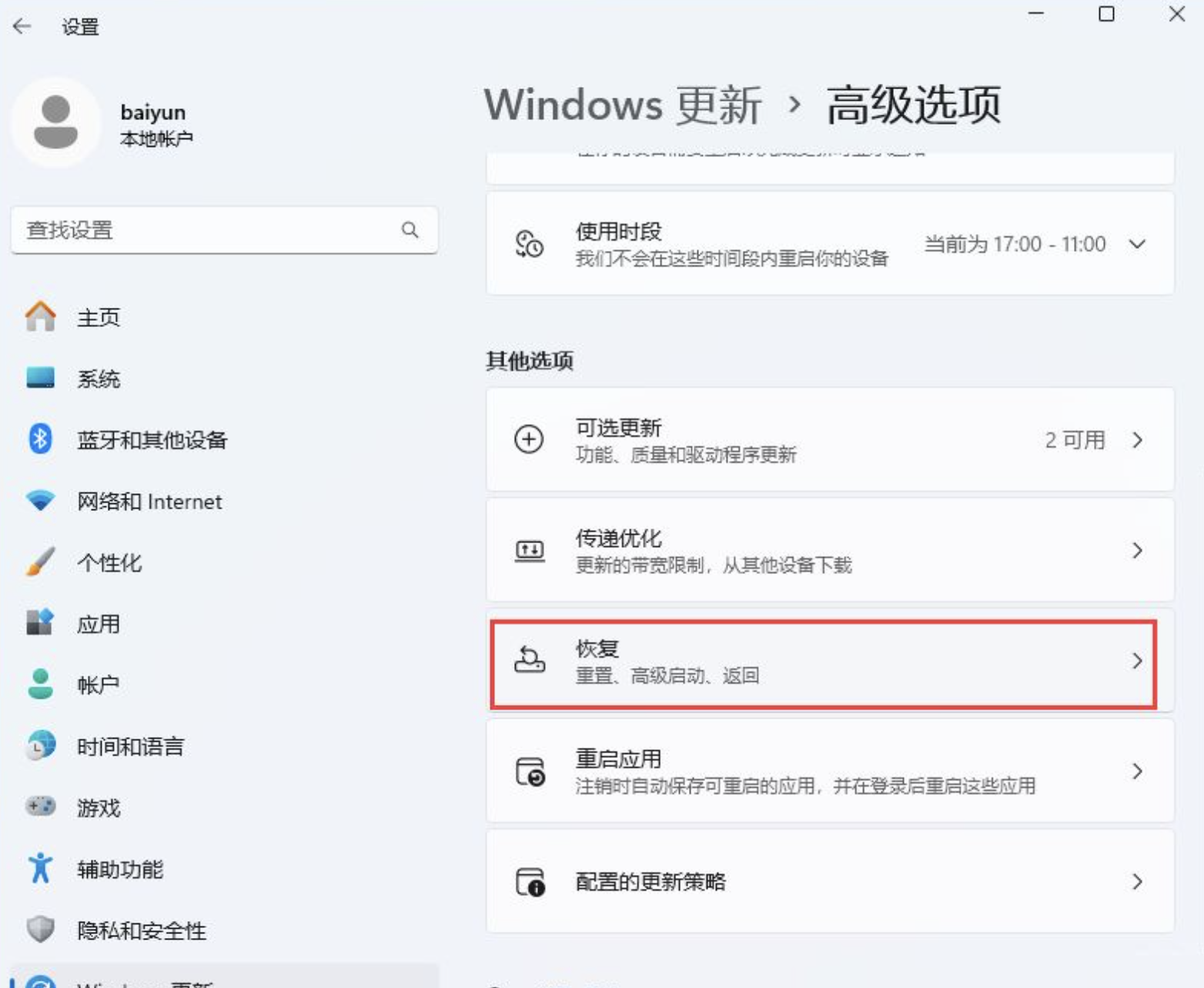
- 高级启动,点击【立即重新启动】;
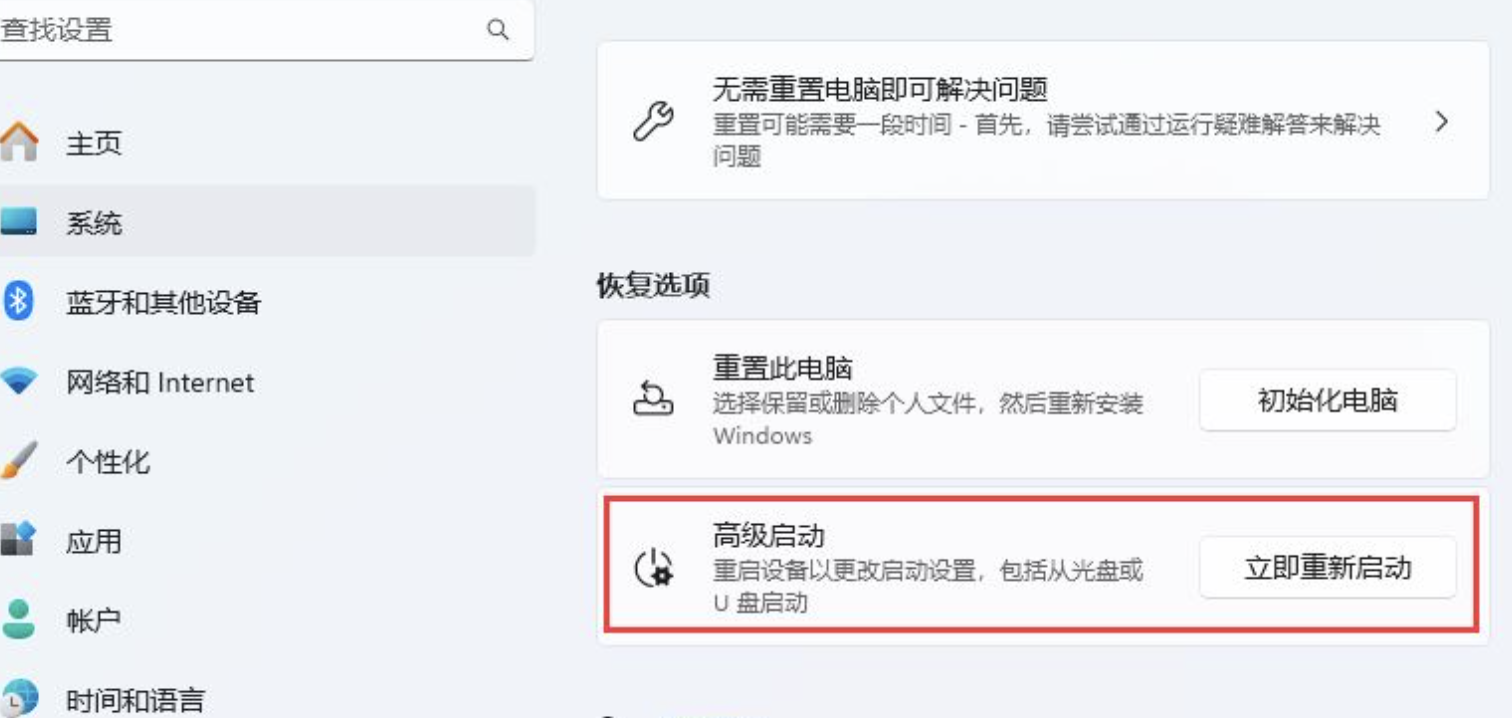
- 提示:将重新启动设备,所以请保存工作,点击【立即重启】;
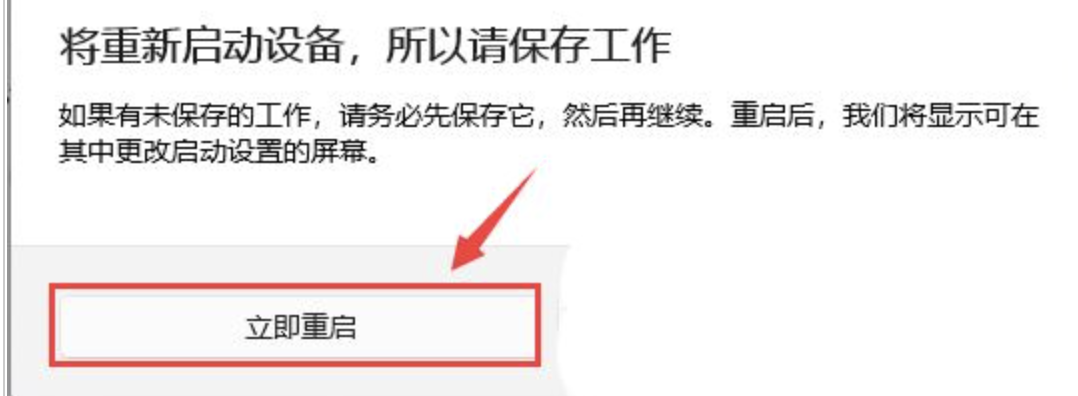
- 选择一个选项下,点击【疑难解答(重置你的电脑或查看高级选项)】;
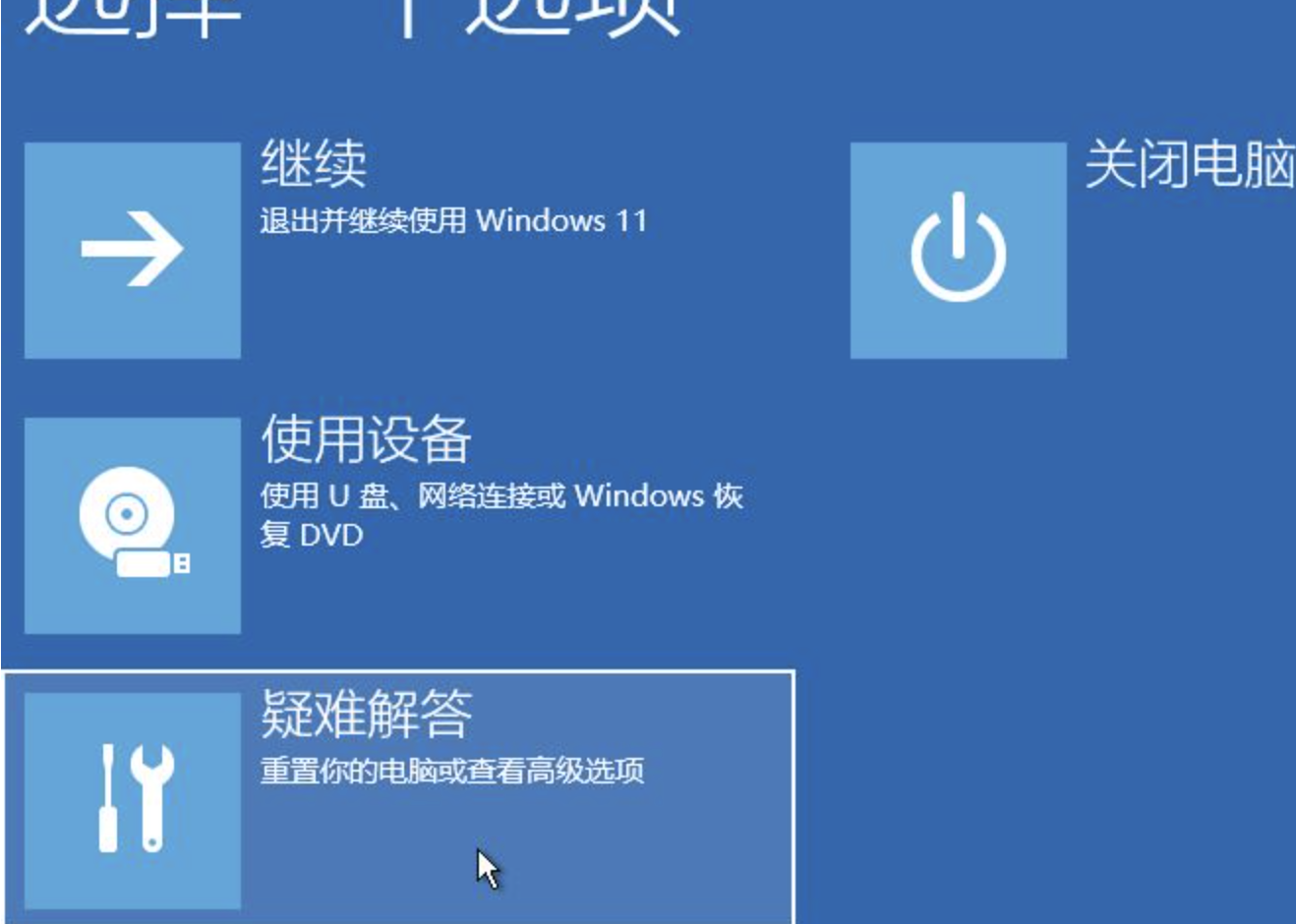
- 疑难解答下,点击【高级选项】;
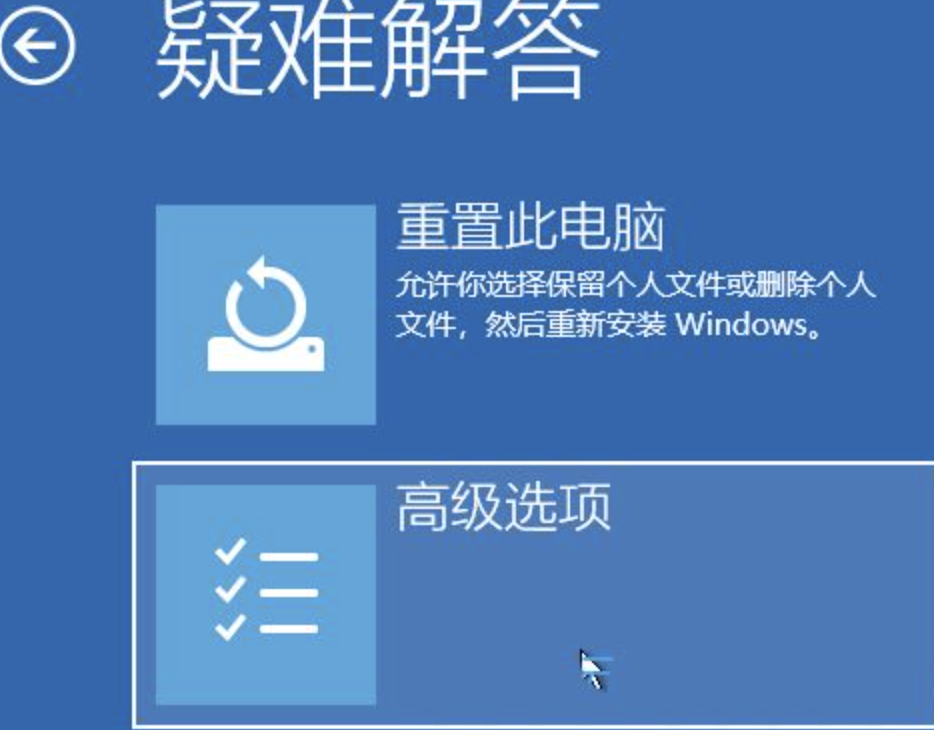
- 高级选项下,点击【启动设置(更改 Windows 启动行为)】;
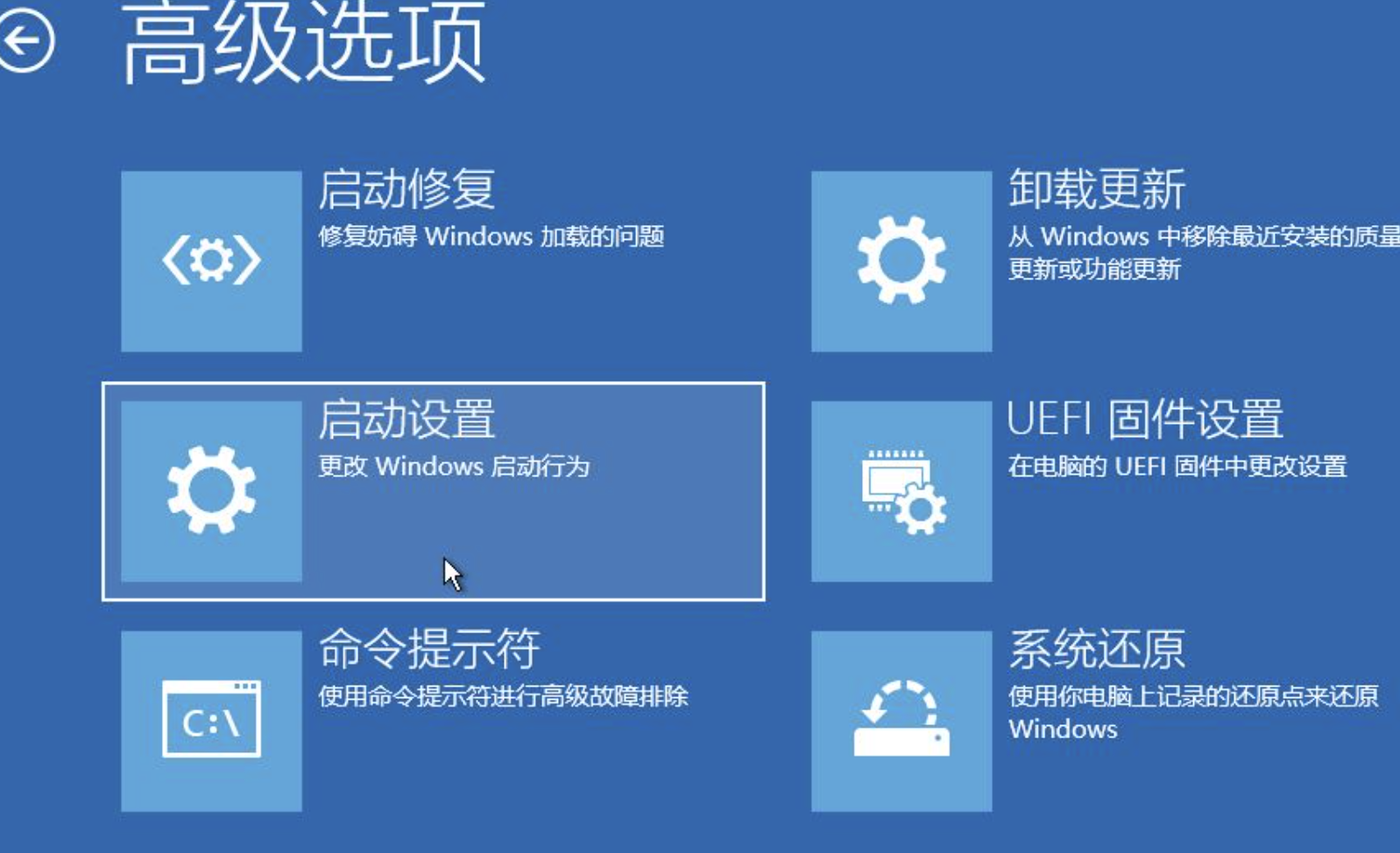
- 启动设置,重启以更改 Windows 选项,直接点击右下角的【重启】;
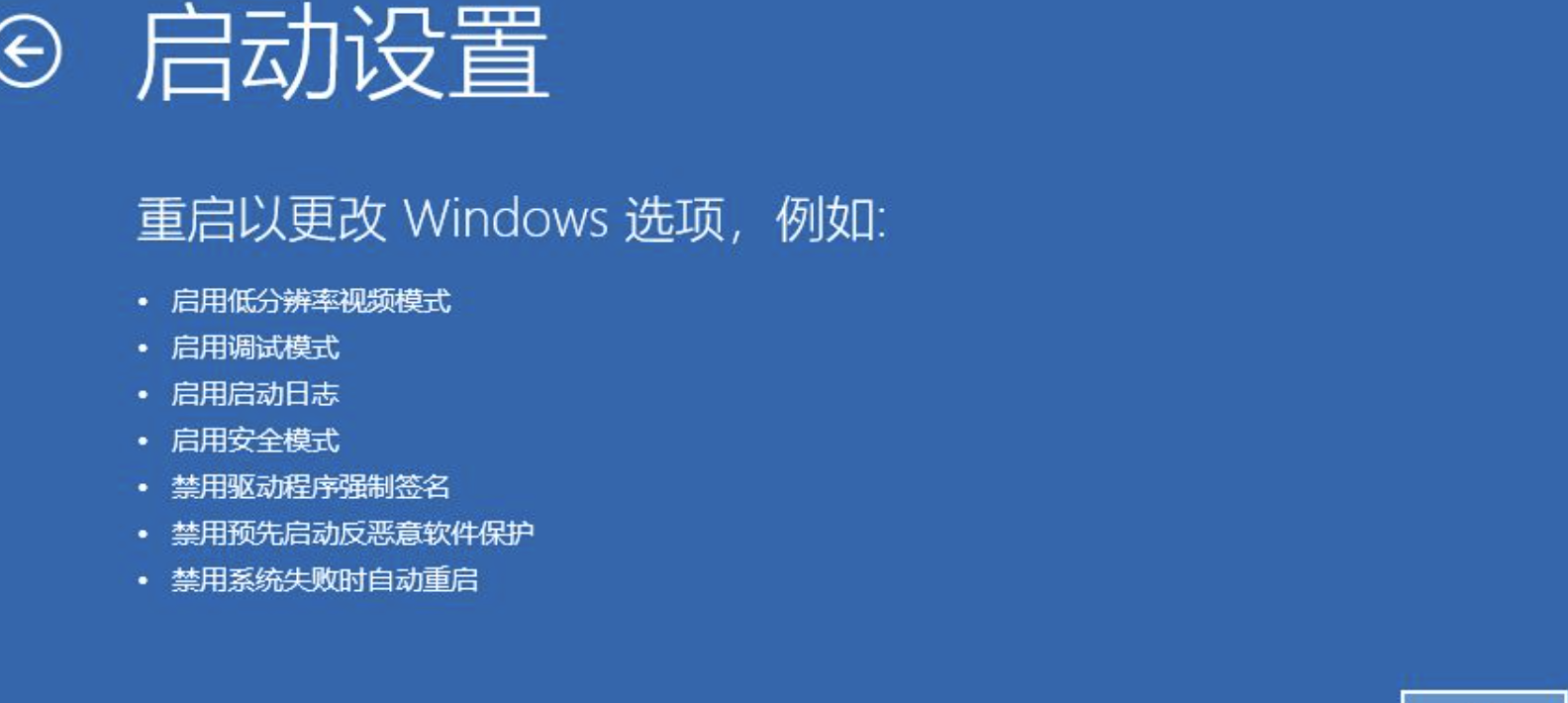
- 按数字键【 7 】禁用驱动程序强制签名,此时电脑会正常启动;
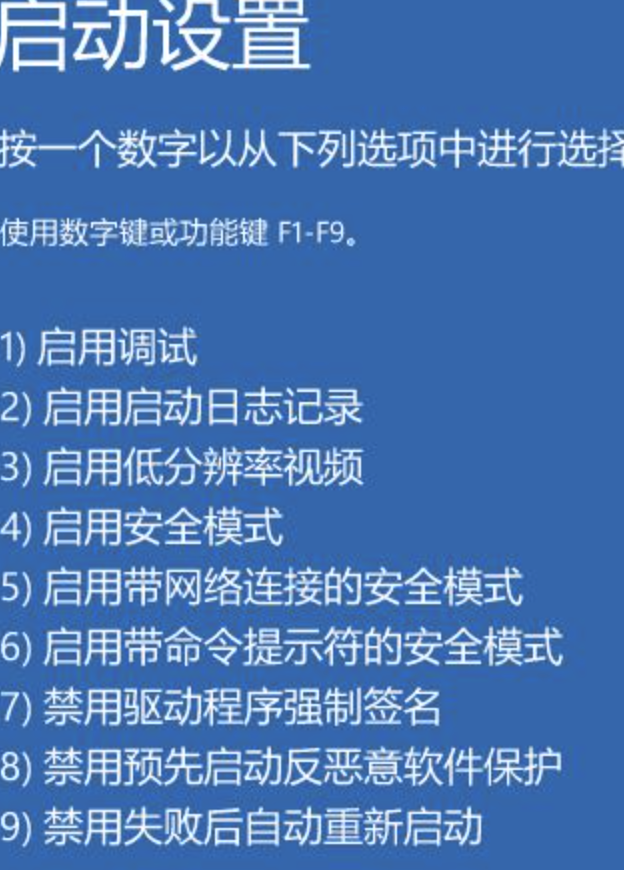
- 进入设备管理器找到【ST-Link Debug】安装驱动。
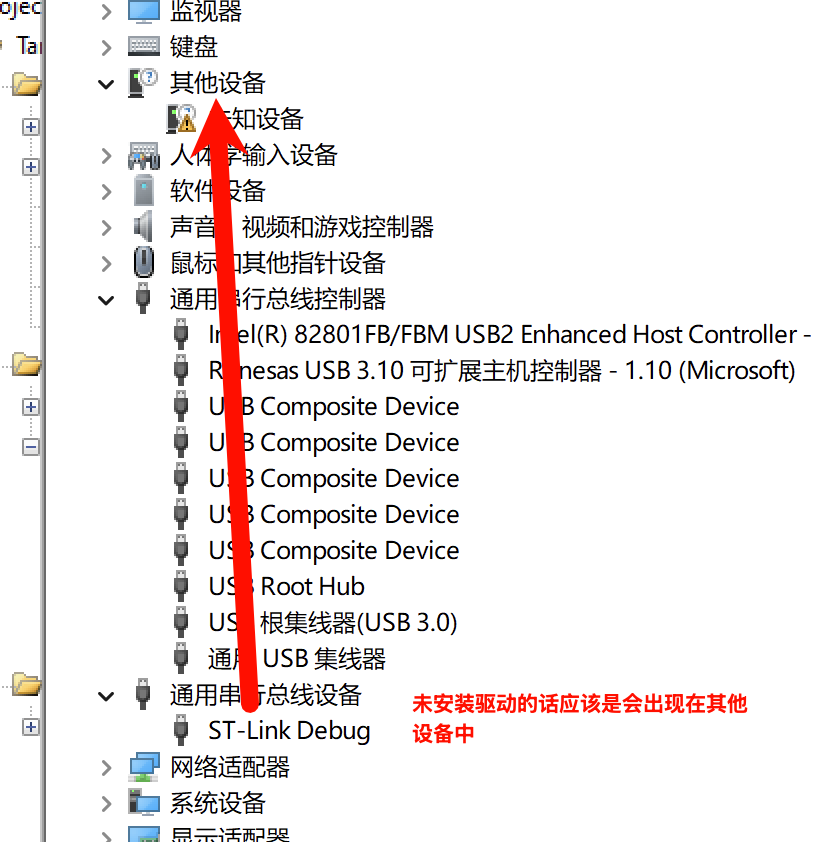
-
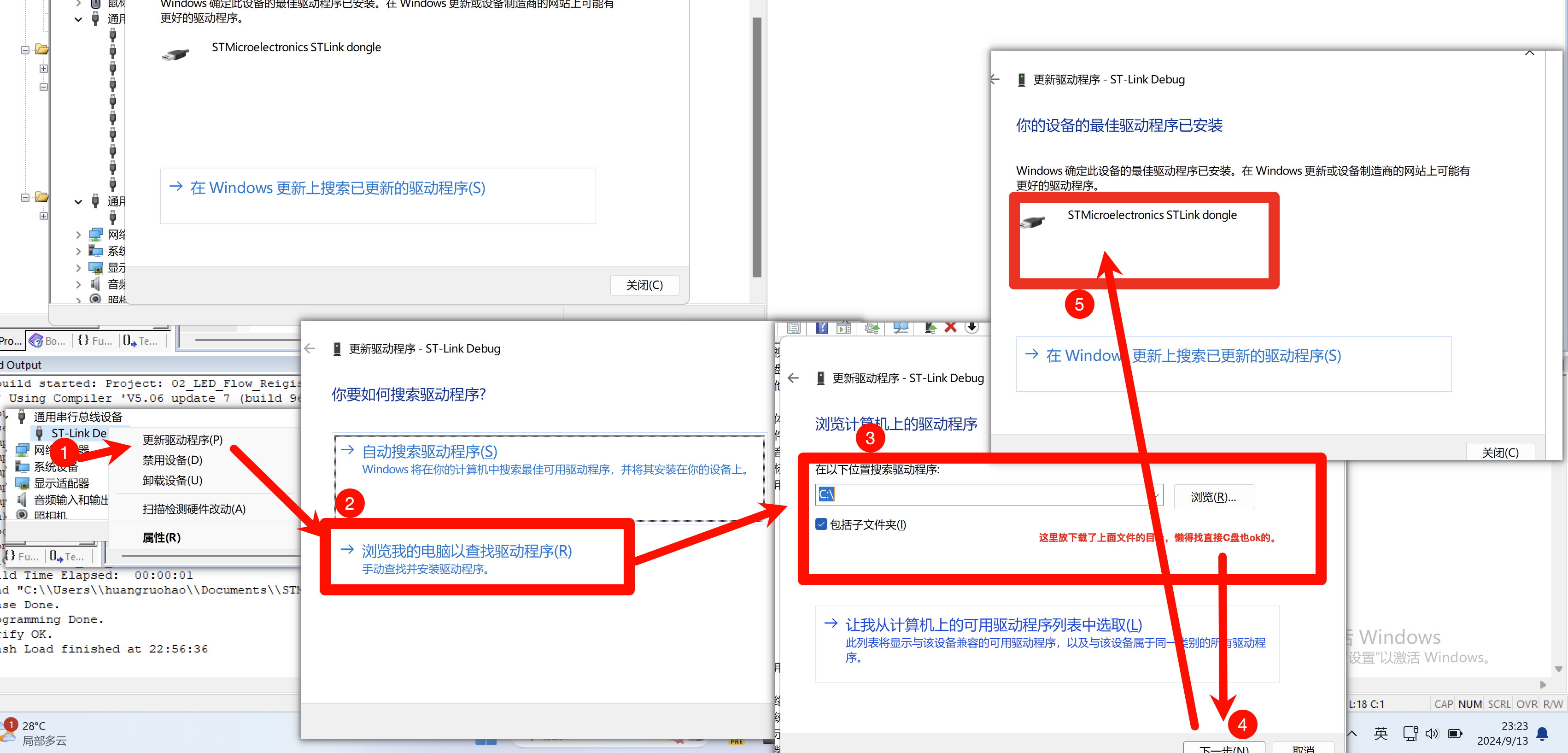
出现这样就是安装好了
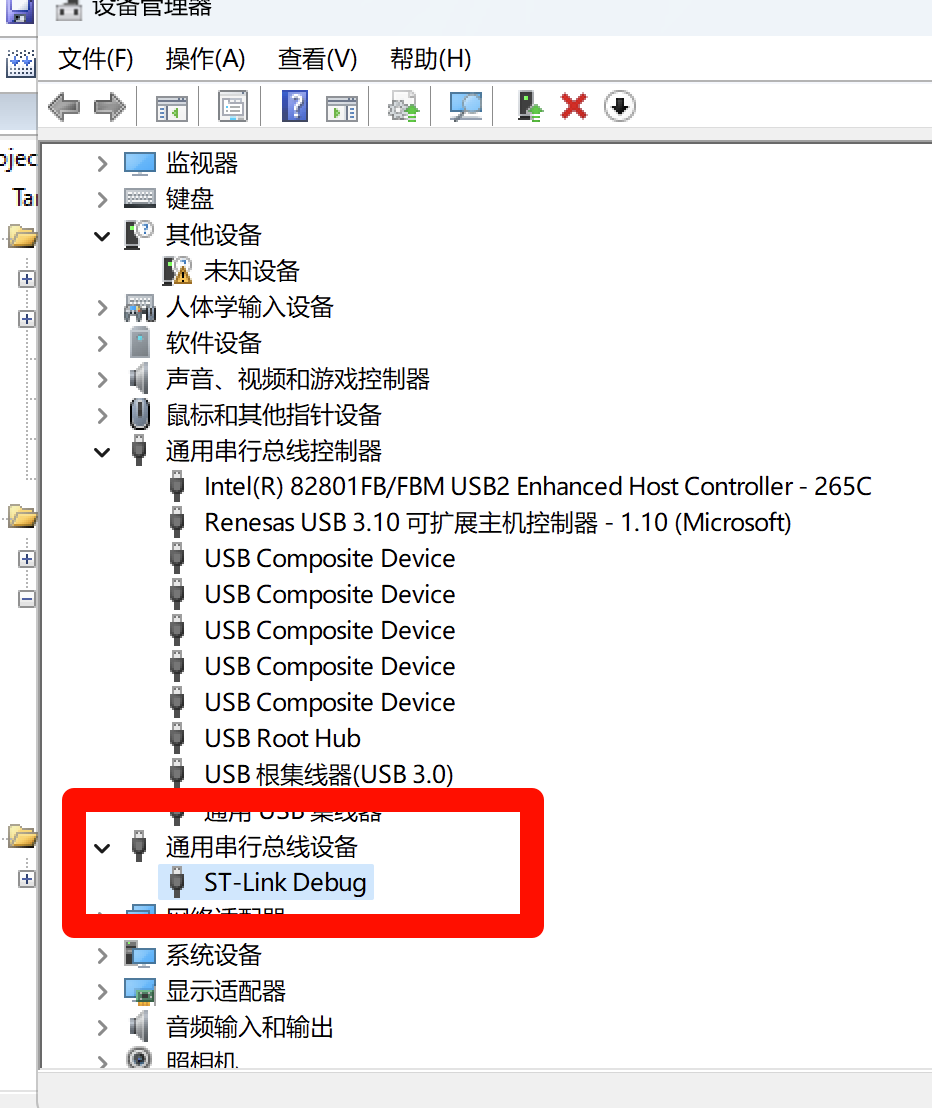
3.2. 升级固件:
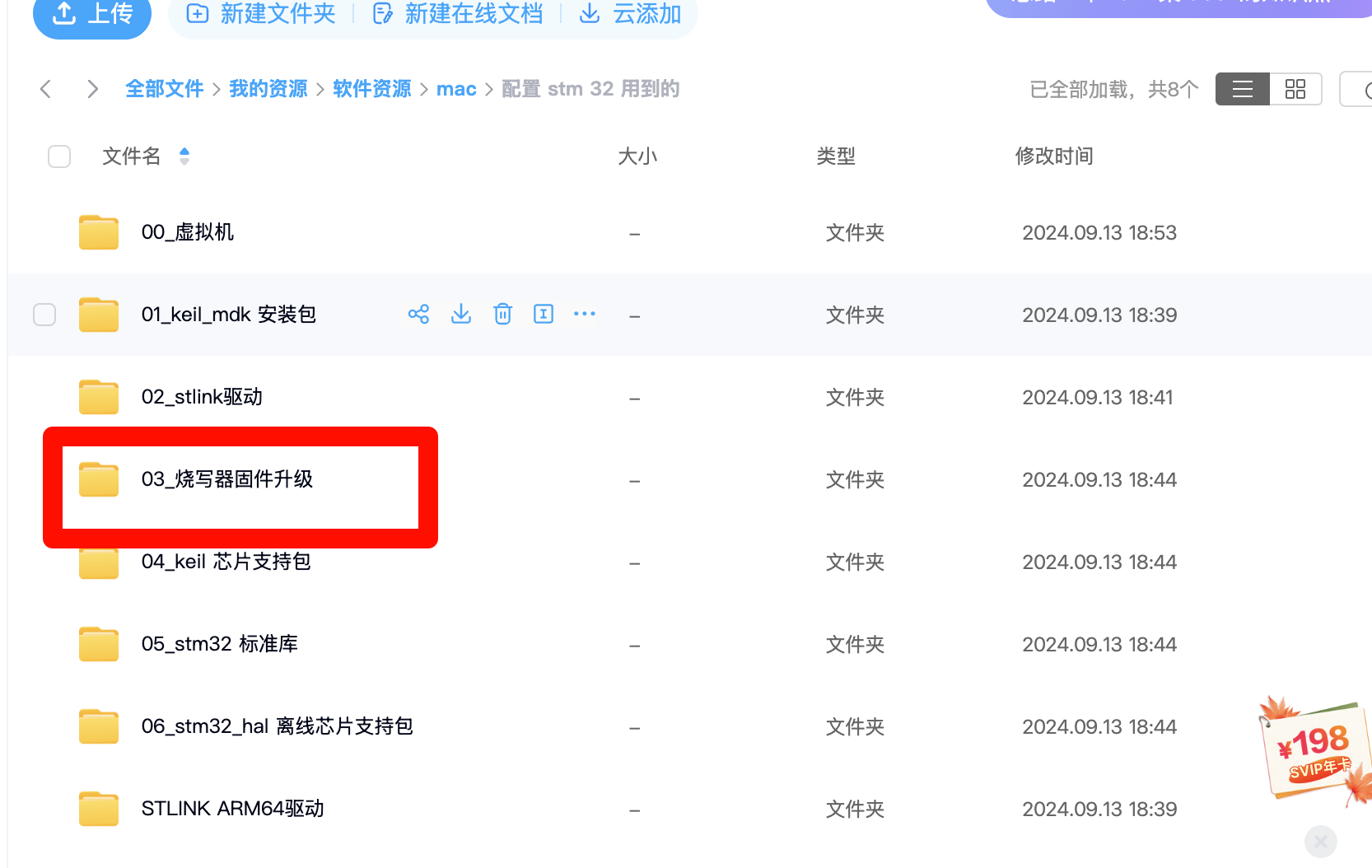
下载安装这个工具点击 ST-LinkUpgrade.exe 打开
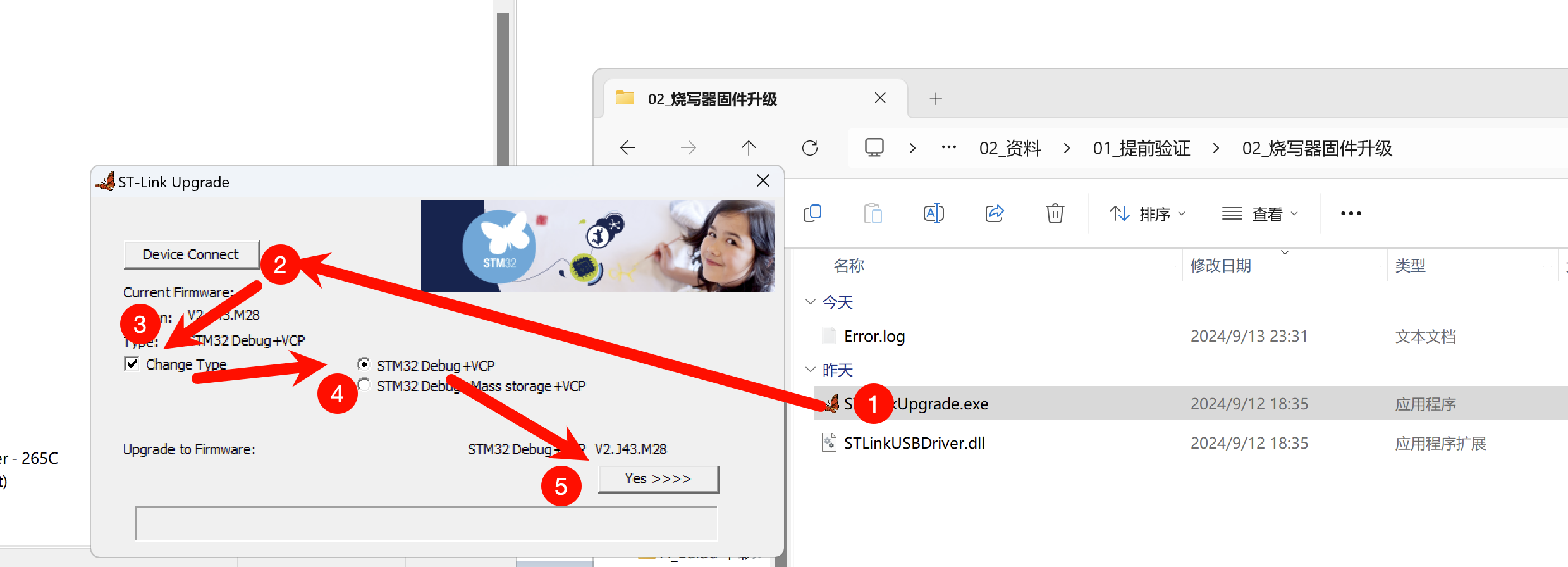
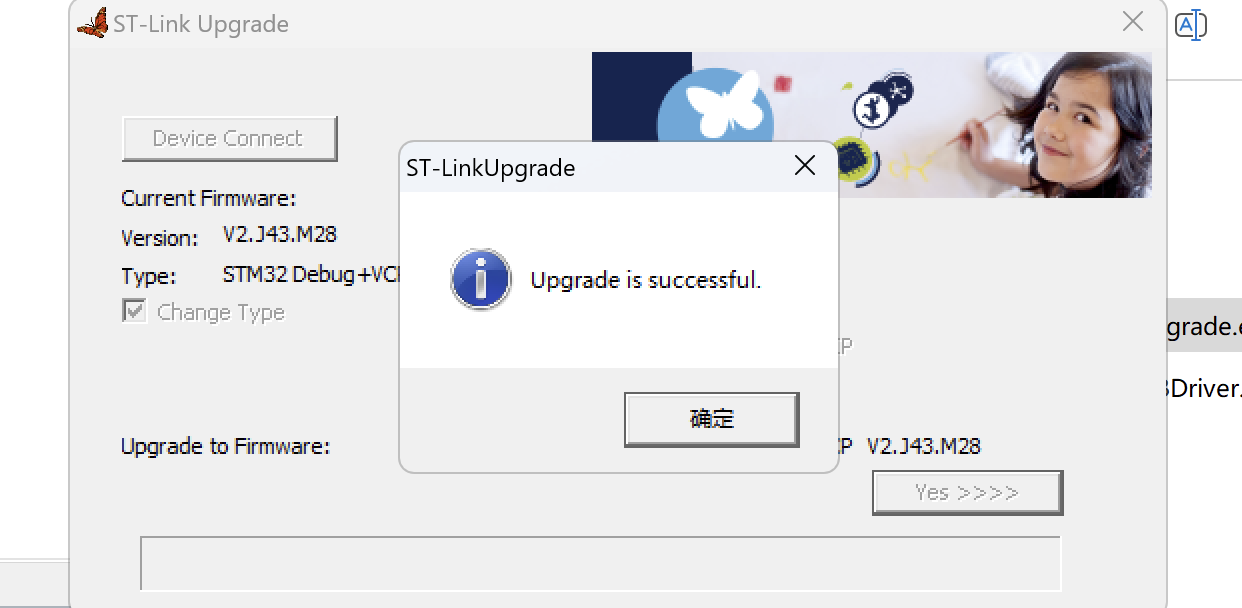
4. Keil 准备:
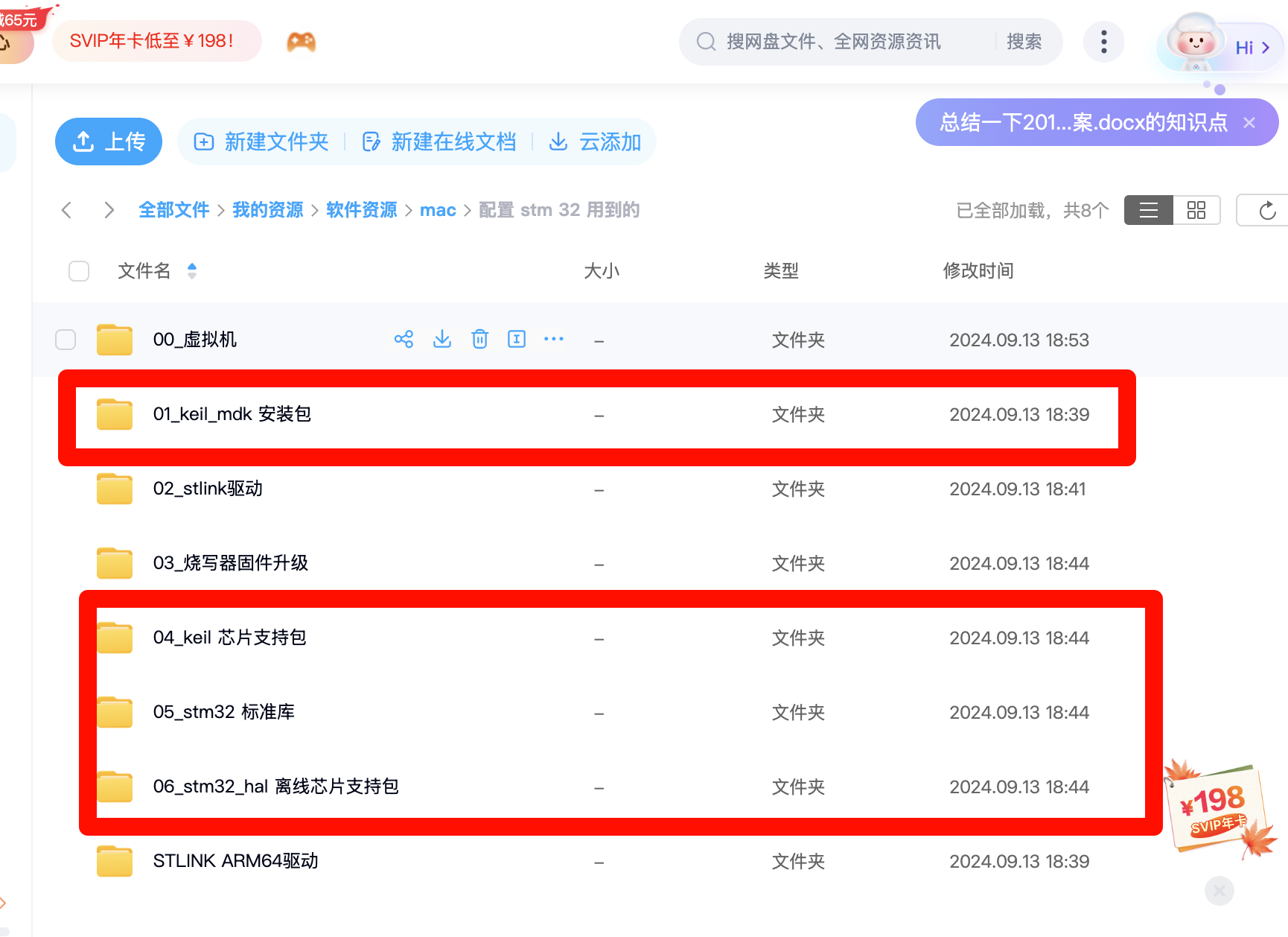
4.1. KeilMdk 安装
安装正常一路点点点就好。
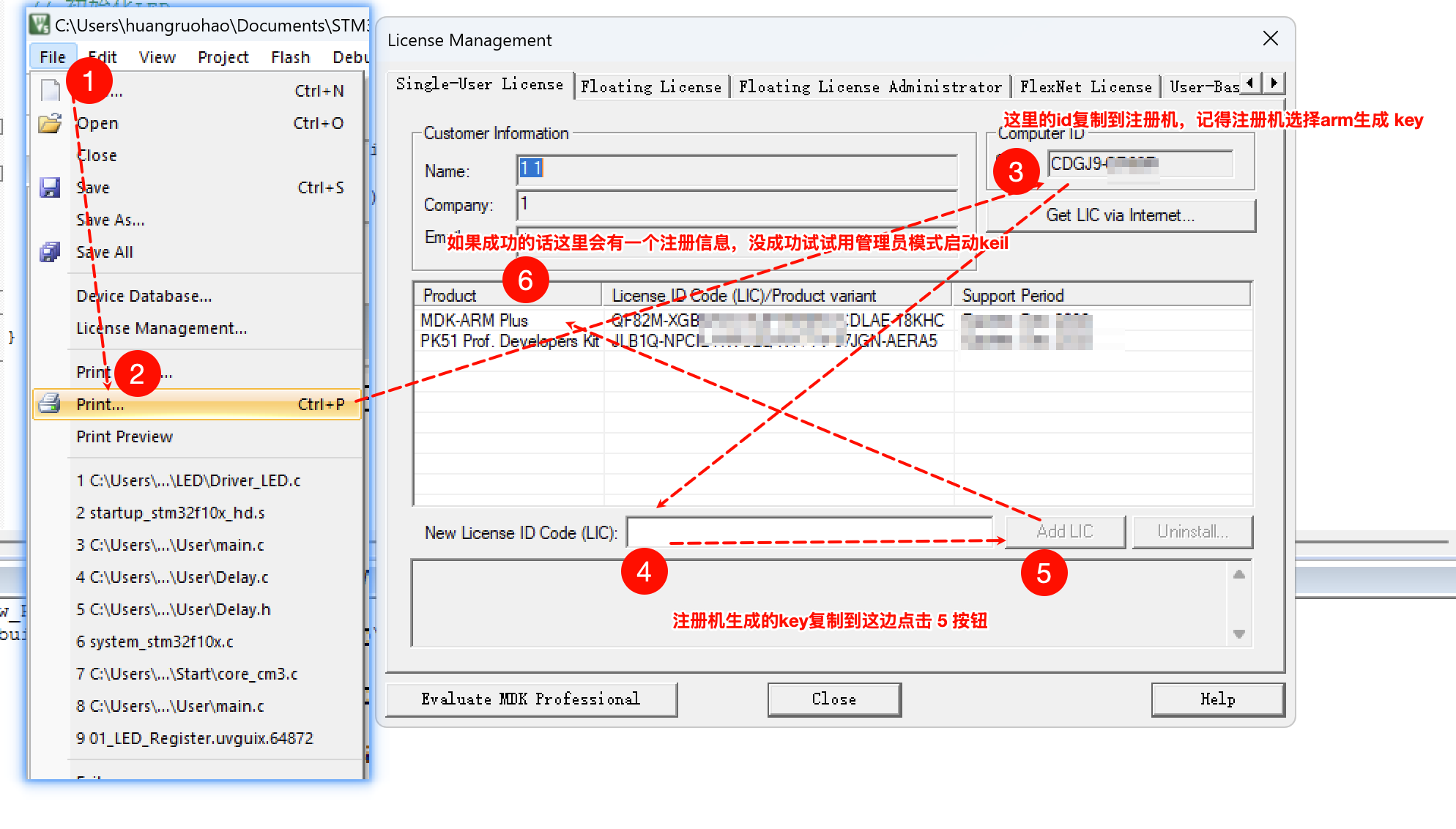
4.2. 离线包安装:
特别说明:
(1)芯片支持包在线安装先关闭,国内的网速太慢,在线安装需要的时间太长。最好是从官网下载和芯片匹配的芯片支持包之后,离线安装。
1)离线安装芯片支持包
Keil MDK 与前面学过的Keil C51不一样,并没有内置STM的MCU,所以需要手动安装。
下载芯片支持包(Keil提供):Arm Keil | Devices 根据自己使用的芯片型号下载对应的芯片支持包。

评论记录:
回复评论: